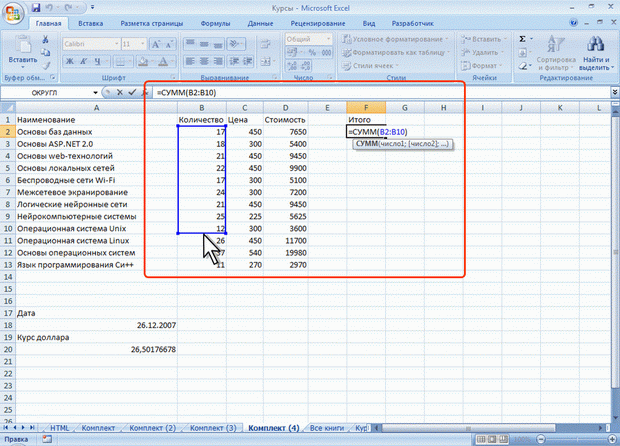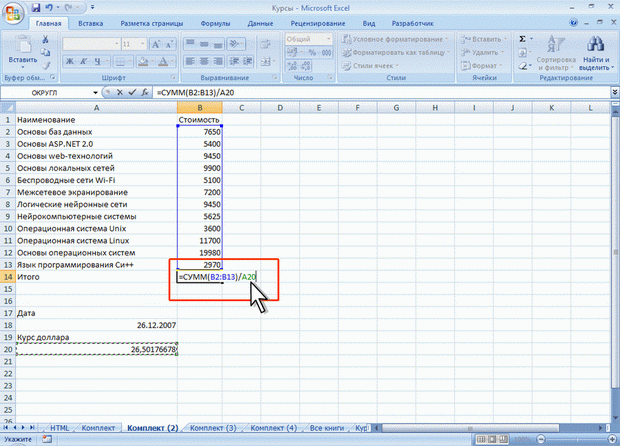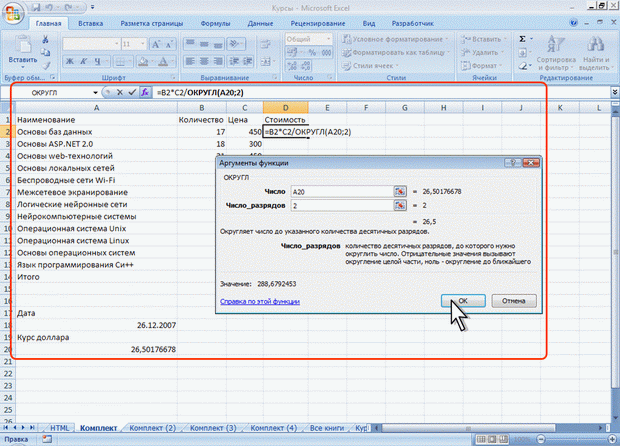| Видео курс есть это программы, спасибо |
Основы вычислений
Редактирование формул
Ячейки с формулой можно редактировать так же, как и ячейки с текстовым или числовым значением: щелкнув мышью два раза по ячейке или в строке формул.
При редактировании ячейки, как и при вводе формулы, ссылки на ячейки и границы вокруг соответствующих ячеек выделяются цветом (см. рис. 6.1).
Для изменения ссылки на ячейки и/или диапазон ячеек достаточно перетащить цветную границу к новой ячейке или диапазону. Для того чтобы изменить размер диапазона ячеек, можно перетащить угол границы (рис. 6.10).
Для того чтобы заменить ссылку следует ее удалить, а затем выделить мышью новую ячейку или диапазон ячеек.
В формулу можно добавлять новые операторы и аргументы. Например, в существующую формулу в ячейку В14 в таблице на рис. 6.8 можно добавить оператор " / " (деление) и аргумент А20 (рис. 6.11).
В процессе редактирования можно запускать мастер функций. Например, в существующую формулу в ячейку D2 в таблице на рис. 6.1 можно добавить оператор " / " (деление) и в качестве аргумента округление значение ячейки А20. В этом случае после ввода знака " / " (деление) следует любым способом ввести функцию ОКРУГЛ и ее аргументы (рис. 6.12).
Перемещение и копирование формул
Перемещать и копировать ячейки с формулами можно точно так же, как и ячейки с текстовыми или числовыми значениями.
Кроме того, при копировании ячеек с формулами можно пользоваться возможностями специальной вставки. Это позволяет копировать только формулу без копирования формата ячейки.
При перемещении ячейки с формулой содержащиеся в формуле ссылки не изменяются. При копировании формулы ссылки на ячейки могут изменяться в зависимости от их типа (относительные или абсолютные).
Использование ссылок в формулах
Ссылки на ячейки других листов и книг
При использовании в создаваемых формулах ссылок на ячейки других листов и книг в процессе создания формулы следует перейти на другой лист текущей книги или в другую книгу и выделить там необходимую ячейку.
При каждом переходе на другой лист, его имя автоматически добавляется к ссылке на ячейку. Имя листа и адрес ячейки разделены служебным символом ! (восклицательный знак).
Например, в формуле в ячейке D2 в таблице на рис. 6.13 использована ячейка А4 листа Курс текущей книги.
При переходе к ячейке другой книги, имя файла в квадратных скобках автоматически добавляется к ссылке на ячейку. Например, в формуле в ячейке D2 в таблице на рис. 6.14 использована ячейка А4 листа Курс файла ЦБР.xlsx.